Excel与Word套打功能使用技巧
- 格式:doc
- 大小:42.00 KB
- 文档页数:17
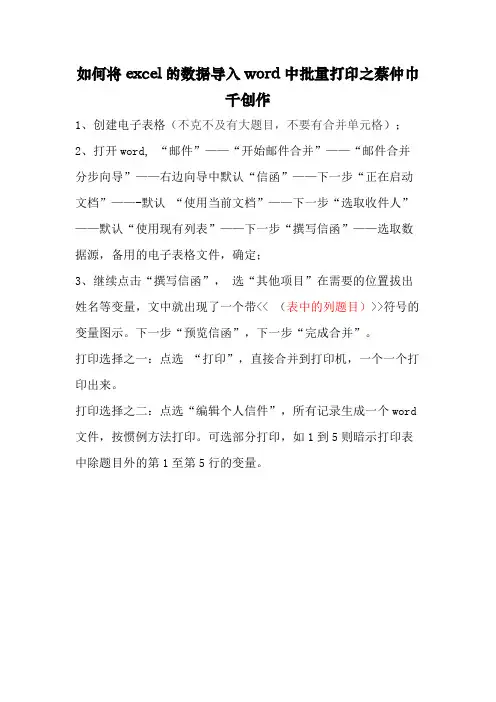
如何将excel的数据导入word中批量打印之蔡仲巾
千创作
1、创建电子表格(不克不及有大题目,不要有合并单元格);
2、打开word, “邮件”——“开始邮件合并”——“邮件合并分步向导”——右边向导中默认“信函”——下一步“正在启动文档”——-默认“使用当前文档”——下一步“选取收件人”——默认“使用现有列表”——下一步“撰写信函”——选取数据源,备用的电子表格文件,确定;
3、继续点击“撰写信函”,选“其他项目”在需要的位置拔出姓名等变量,文中就出现了一个带<< (表中的列题目)>>符号的变量图示。
下一步“预览信函”,下一步“完成合并”。
打印选择之一:点选“打印”,直接合并到打印机,一个一个打印出来。
打印选择之二:点选“编辑个人信件”,所有记录生成一个word 文件,按惯例方法打印。
可选部分打印,如1到5则暗示打印表中除题目外的第1至第5行的变量。

【税会实务】Word与Excel组合工作批量打印信封很多公司都要给员工发工资通知单,财务部需要打印大量的信封。
利用Word XP与Excel XP可以协作来批量打印信封,一起来看看吧。
1、准备阶段(1)新建一Excel文件“员工名单”,将员工名单的各项信息导入或直接输入,如员工编码、部门、姓名等。
(2)新建一Word文件“信封”,调用菜单“工具→信函与邮件→中文信封向导”,打开“信封制作向导”对话框(没有此功能需用Office XP源盘来安装),根据向导提示设计一个信封,设置好字体、字号。
2、调用数据(1)在“信封”文件中,调用菜单“视图→邮件合并”,显示邮件合并工具栏,点击【打开数据源】工具按钮,按提示选择新建的Excel 文件“员工名单”,选择sheet1。
(2)选择“000000”(代表员工编码),点击邮件合并工具栏【插入域】按钮,在对话框中选择插入“员工编码”,“000000”被“《邮政编码》”所代替。
然后进行同样操作,替换“部门”、“姓名”。
(3)点击邮件合并工具栏【查看合并数据图标】按钮,会显示“员工名单”中的员工数据。
3、打印信封点击邮件合并工具栏中的【合并到打印机】,同时对对话框进行设置,最后打印出信封。
会计是一门操作性很强的专业,同时,由于会计又分很多行业,比如工业企业会计、商业企业会计、酒店企业会计、餐饮企业会计、金融企业会计等等。
会计处理,关键是思路,因为课堂上不可能教给你所有行业,怎么样才叫学会了实操呢,就是你有了一个基本的账务处理流程,知道一些典型的业务金额是怎么由凭证最后转接到到报表的。
也就是有一个系统的思维,每一笔业务发生后,你都知道最后会影响到报表上那个栏目的数据。
这是学习的重点,要时刻思考这个问题,想不明白,多问老师。
等你明白了,会计真的很简单了。
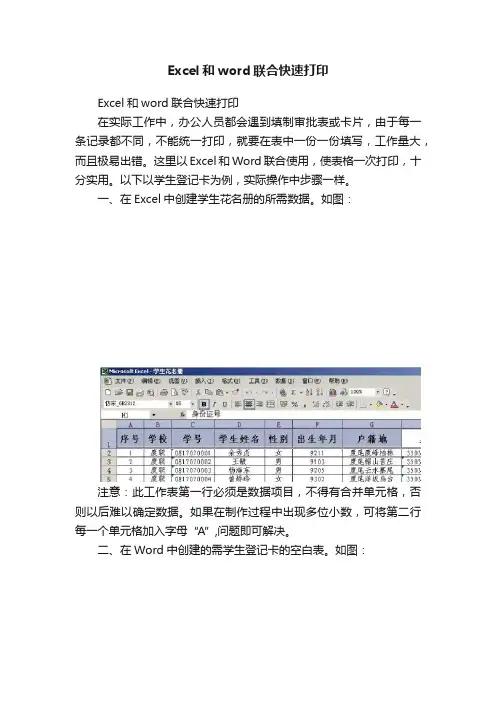
Excel和word联合快速打印Excel和word联合快速打印在实际工作中,办公人员都会遇到填制审批表或卡片,由于每一条记录都不同,不能统一打印,就要在表中一份一份填写,工作量大,而且极易出错。
这里以Excel和Word联合使用,使表格一次打印,十分实用。
以下以学生登记卡为例,实际操作中步骤一样。
一、在Excel中创建学生花名册的所需数据。
如图:注意:此工作表第一行必须是数据项目,不得有合并单元格,否则以后难以确定数据。
如果在制作过程中出现多位小数,可将第二行每一个单元格加入字母“A”,问题即可解决。
二、在Word中创建的需学生登记卡的空白表。
如图:三、在Word中学生登记卡中点击“工具→ 信函与邮件→ 显示邮件合并工具栏”后按下图操作:(1)、打开数据源; (2)、选择数据库文件(学生花名册); (3)、打开文件。
四、选择所用工作表。
如下图:(1)点击数据工作表(花名册);(2)确定。
五、按步骤做如下图操作:(1)用鼠标点击“序号”对应数据栏(2)、点击“插入域”图标;(3)、点击“序号”;(4)点击“插入”;(5)、点击“关闭”;(6)移动鼠标重复做(2)(3)(4)(5)步骤,完成所有数据的合并。
完成以上步骤后如下图:六、点击“查看合并数据”后如下图:这是第1条记录表。
点击“下一记录”后如下图:这是第2条记录。
点击“下一记录”后如下图:这是第3条记录。
点击“尾记录”后如下图:七、合并所需文档。
如下图:(1)、点击“合并到新文档”;(2)(3)填写记录范围,即生成的表格,需要多少页就选择多少条记录;(4)点击“确定”。
此时就生成了你的需的所有表格。
如下图:八、另存文档。
如下图:(1)点击“保存”;(2)选择存盘位置(我的文档);(3)重新命名(学生登记卡);(4)点击“保存”。
你所需的表格全部生成,接下来你只用一键打印就行了。
希望对大家有帮助。
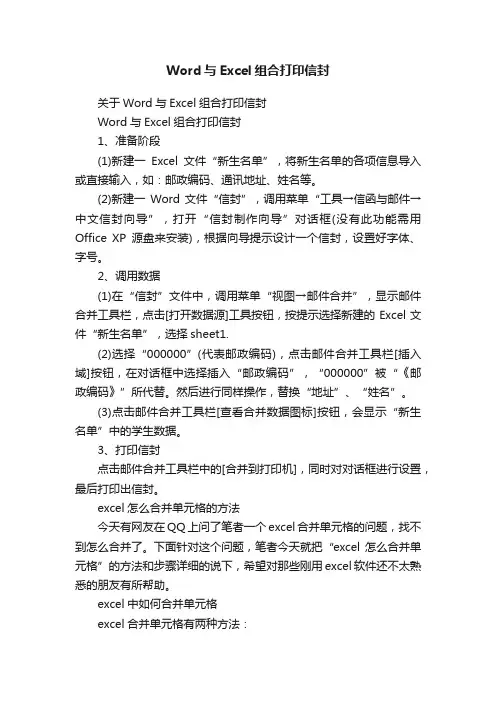
Word与Excel组合打印信封关于Word与Excel组合打印信封Word与Excel组合打印信封1、准备阶段(1)新建一Excel文件“新生名单”,将新生名单的各项信息导入或直接输入,如:邮政编码、通讯地址、姓名等。
(2)新建一Word文件“信封”,调用菜单“工具→信函与邮件→中文信封向导”,打开“信封制作向导”对话框(没有此功能需用Office XP源盘来安装),根据向导提示设计一个信封,设置好字体、字号。
2、调用数据(1)在“信封”文件中,调用菜单“视图→邮件合并”,显示邮件合并工具栏,点击[打开数据源]工具按钮,按提示选择新建的Excel文件“新生名单”,选择sheet1.(2)选择“000000”(代表邮政编码),点击邮件合并工具栏[插入域]按钮,在对话框中选择插入“邮政编码”,“000000”被“《邮政编码》”所代替。
然后进行同样操作,替换“地址”、“姓名”。
(3)点击邮件合并工具栏[查看合并数据图标]按钮,会显示“新生名单”中的学生数据。
3、打印信封点击邮件合并工具栏中的[合并到打印机],同时对对话框进行设置,最后打印出信封。
excel怎么合并单元格的方法今天有网友在QQ上问了笔者一个excel合并单元格的问题,找不到怎么合并了。
下面针对这个问题,笔者今天就把“excel怎么合并单元格”的方法和步骤详细的说下,希望对那些刚用excel软件还不太熟悉的朋友有所帮助。
excel中如何合并单元格excel合并单元格有两种方法:1、使用“格式”工具栏中的“合并及居中”;想使用格式工具栏中的合并单元格快捷按钮,需要确认格式工具栏处于显示状态,具体的方法是选择“视图”—“工具栏”—“格式”,详细看下图中“格式”处于勾选状态(点击一下是选择,再点击一下是取消,如此反复)确认了“格式”工具栏处于显示状态后,我们可以在格式工具栏中查看是否显示了“合并居中”按钮,如果没有显示,我们在添加删除按钮的子菜单里勾选“合并居中”。
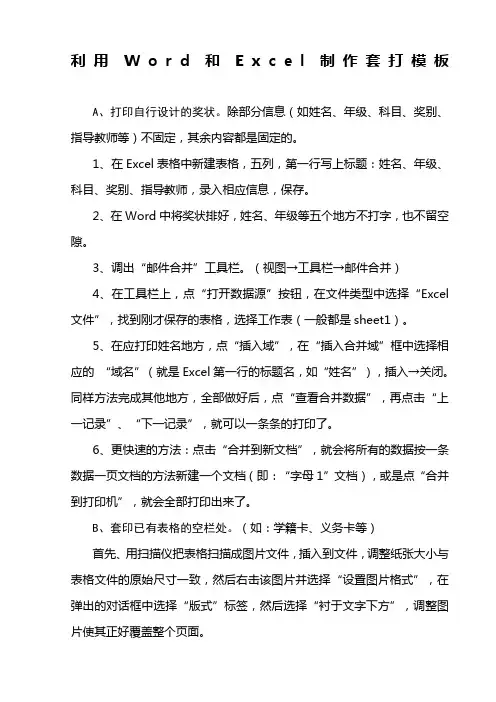
利用W o r d和E x c e l制作套打模板
A、打印自行设计的奖状。
除部分信息(如姓名、年级、科目、奖别、指导教师等)不固定,其余内容都是固定的。
1、在Excel表格中新建表格,五列,第一行写上标题:姓名、年级、科目、奖别、指导教师,录入相应信息,保存。
2、在Word中将奖状排好,姓名、年级等五个地方不打字,也不留空隙。
3、调出“邮件合并”工具栏。
(视图→工具栏→邮件合并)
4、在工具栏上,点“打开数据源”按钮,在文件类型中选择“Excel文件”,找到刚才保存的表格,选择工作表(一般都是sheet1)。
5、在应打印姓名地方,点“插入域”,在“插入合并域”框中选择相应的“域名”(就是Excel第一行的标题名,如“姓名”),插入→关闭。
同样方法完成其他地方,全部做好后,点“查看合并数据”,再点击“上一记录”、“下一记录”,就可以一条条的打印了。
6、更快速的方法:点击“合并到新文档”,就会将所有的数据按一条数据一页文档的方法新建一个文档(即:“字母1”文档),或是点“合并到打印机”,就会全部打印出来了。
B、套印已有表格的空栏处。
(如:学籍卡、义务卡等)
首先、用扫描仪把表格扫描成图片文件,插入到文件,调整纸张大小与表格文件的原始尺寸一致,然后右击该图片并选择“设置图片格式”,在弹出的对话框中选择“版式”标签,然后选择“衬于文字下方”,调整图片使其正好覆盖整个页面。
接着、在需要打印的空栏处插入文本框,调整其大小正好和表格图片的空栏尺寸一致。
设置文本框为“无填充颜色”和“无线条颜色”。
最后、按“A”的方法进行操作。
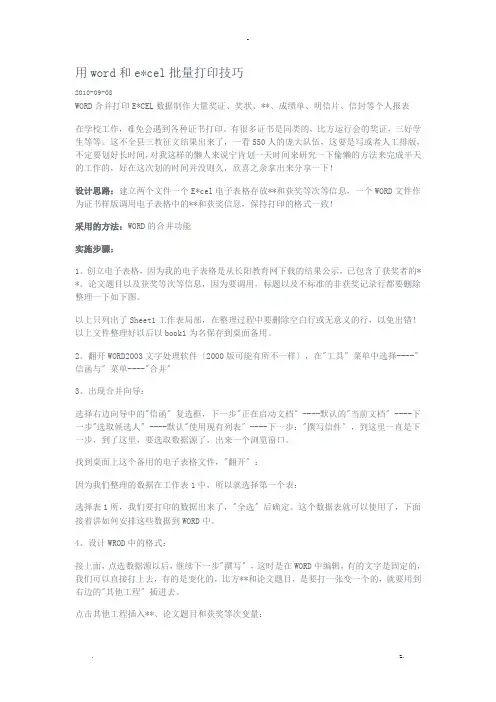
用word和e*cel批量打印技巧2010-09-08WORD合并打印E*CEL数据制作大量奖证、奖状、**、成绩单、明信片、信封等个人报表在学校工作,难免会遇到各种证书打印。
有很多证书是同类的,比方运行会的奖证,三好学生等等。
这不全县三教征文结果出来了,一看550人的庞大队伍,这要是写或者人工排版,不定要划好长时间,对我这样的懒人来说宁肯划一天时间来研究一下偷懒的方法来完成半天的工作的,好在这次划的时间并没则久,欣喜之余拿出来分享一下!设计思路:建立两个文件一个E*cel电子表格存放**和获奖等次等信息,一个WORD文件作为证书样版调用电子表格中的**和获奖信息,保持打印的格式一致!采用的方法:WORD的合并功能实施步骤:1、创立电子表格,因为我的电子表格是从长阳教育网下载的结果公示,已包含了获奖者的* *、论文题目以及获奖等次等信息,因为要调用,标题以及不标准的非获奖记录行都要删除整理一下如下图。
以上只列出了Sheet1工作表局部,在整理过程中要删除空白行或无意义的行,以免出错!以上文件整理好以后以book1为名保存到桌面备用。
2、翻开WORD2003文字处理软件〔2000版可能有所不一样〕,在"工具〞菜单中选择----"信函与〞菜单----"合并〞3、出现合并向导:选择右边向导中的"信函〞复选框,下一步"正在启动文档〞----默认的"当前文档〞----下一步"选取候选人〞----默认"使用现有列表〞----下一步:"撰写信件〞,到这里一直是下一步,到了这里,要选取数据源了,出来一个浏览窗口。
找到桌面上这个备用的电子表格文件,"翻开〞:因为我们整理的数据在工作表1中,所以就选择第一个表:选择表1所,我们要打印的数据出来了,"全选〞后确定。
这个数据表就可以使用了,下面接着讲如何安排这些数据到WORD中。
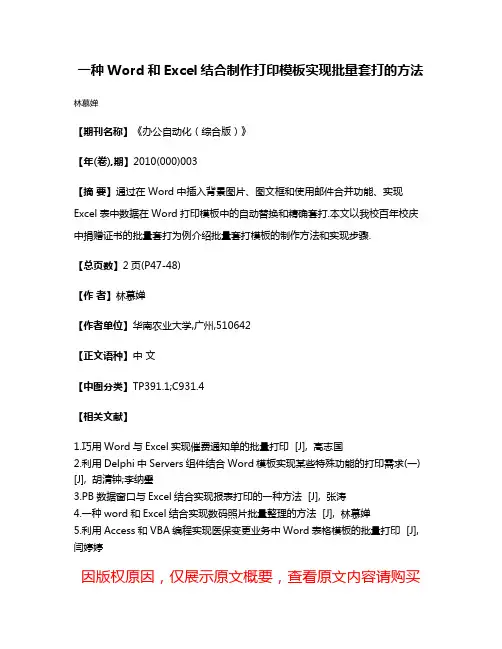
一种Word和Excel结合制作打印模板实现批量套打的方法林慕婵
【期刊名称】《办公自动化(综合版)》
【年(卷),期】2010(000)003
【摘要】通过在Word中插入背景图片、图文框和使用邮件合并功能、实现Excel表中数据在Word打印模板中的自动替换和精确套打.本文以我校百年校庆中捐赠证书的批量套打为例介绍批量套打模板的制作方法和实现步骤.
【总页数】2页(P47-48)
【作者】林慕婵
【作者单位】华南农业大学,广州,510642
【正文语种】中文
【中图分类】TP391.1;C931.4
【相关文献】
1.巧用Word与Excel实现催费通知单的批量打印 [J], 高志国
2.利用Delphi中Servers组件结合Word模板实现某些特殊功能的打印需求(一) [J], 胡清钟;李纳璺
3.PB数据窗口与Excel结合实现报表打印的一种方法 [J], 张涛
4.一种word和Excel结合实现数码照片批量整理的方法 [J], 林慕婵
5.利用Access和VBA编程实现医保变更业务中Word表格模板的批量打印 [J], 闫婷婷
因版权原因,仅展示原文概要,查看原文内容请购买。
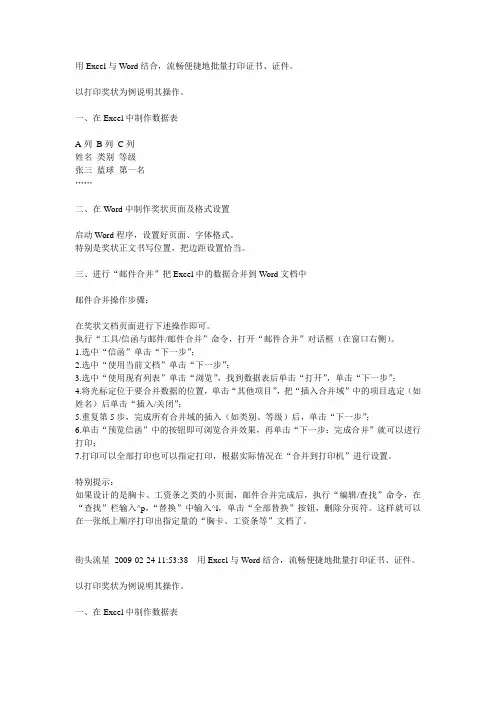
用Excel与Word结合,流畅便捷地批量打印证书、证件。
以打印奖状为例说明其操作。
一、在Excel中制作数据表A列B列C列姓名类别等级张三蓝球第一名……二、在Word中制作奖状页面及格式设置启动Word程序,设置好页面、字体格式。
特别是奖状正文书写位置,把边距设置恰当。
三、进行“邮件合并”把Excel中的数据合并到Word文档中邮件合并操作步骤:在奖状文档页面进行下述操作即可。
执行“工具/信函与邮件/邮件合并”命令,打开“邮件合并”对话框(在窗口右侧)。
1.选中“信函”单击“下一步”;2.选中“使用当前文档”单击“下一步”;3.选中“使用现有列表”单击“浏览”,找到数据表后单击“打开”,单击“下一步”;4.将光标定位于要合并数据的位置,单击“其他项目”,把“插入合并域”中的项目选定(如姓名)后单击“插入/关闭”;5.重复第5步,完成所有合并域的插入(如类别、等级)后,单击“下一步”;6.单击“预览信函”中的按钮即可浏览合并效果,再单击“下一步:完成合并”就可以进行打印;7.打印可以全部打印也可以指定打印,根据实际情况在“合并到打印机”进行设置。
特别提示:如果设计的是胸卡、工资条之类的小页面,邮件合并完成后,执行“编辑/查找”命令,在“查找”栏输入^p,“替换”中输入^l,单击“全部替换”按钮,删除分页符。
这样就可以在一张纸上顺序打印出指定量的“胸卡、工资条等”文档了。
街头流星2009-02-24 11:53:38 用Excel与Word结合,流畅便捷地批量打印证书、证件。
以打印奖状为例说明其操作。
一、在Excel中制作数据表A列B列C列姓名类别等级张三蓝球第一名……二、在Word中制作奖状页面及格式设置启动Word程序,设置好页面、字体格式。
特别是奖状正文书写位置,把边距设置恰当。
三、进行“邮件合并”把Excel中的数据合并到Word文档中邮件合并操作步骤:在奖状文档页面进行下述操作即可。
执行“工具/信函与邮件/邮件合并”命令,打开“邮件合并”对话框(在窗口右侧)。
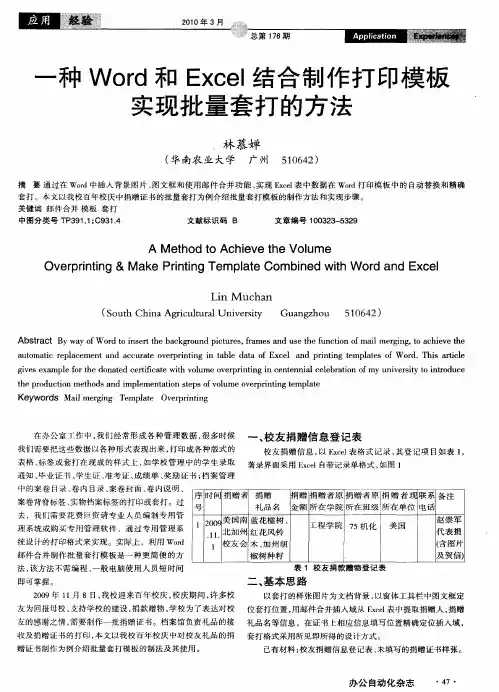
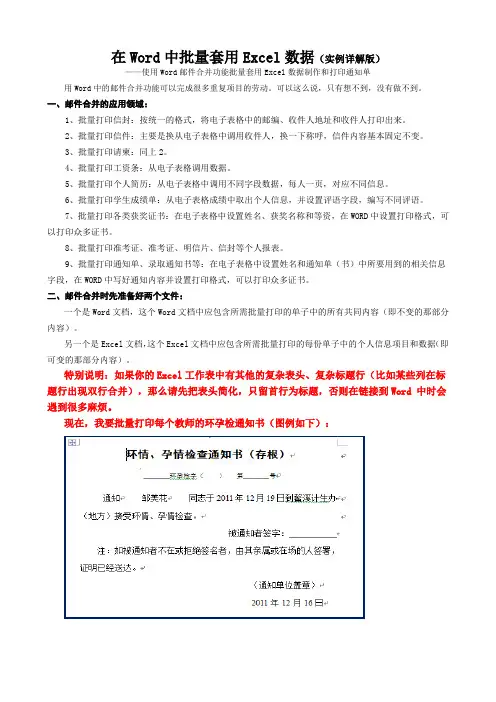
在Word中批量套用Excel数据(实例详解版)——使用Word邮件合并功能批量套用Excel数据制作和打印通知单用Word中的邮件合并功能可以完成很多重复项目的劳动。
可以这么说,只有想不到,没有做不到。
一、邮件合并的应用领域:1、批量打印信封:按统一的格式,将电子表格中的邮编、收件人地址和收件人打印出来。
2、批量打印信件:主要是换从电子表格中调用收件人,换一下称呼,信件内容基本固定不变。
3、批量打印请柬:同上2。
4、批量打印工资条:从电子表格调用数据。
5、批量打印个人简历:从电子表格中调用不同字段数据,每人一页,对应不同信息。
6、批量打印学生成绩单:从电子表格成绩中取出个人信息,并设置评语字段,编写不同评语。
7、批量打印各类获奖证书:在电子表格中设置姓名、获奖名称和等资,在WORD中设置打印格式,可以打印众多证书。
8、批量打印准考证、准考证、明信片、信封等个人报表。
9、批量打印通知单、录取通知书等:在电子表格中设置姓名和通知单(书)中所要用到的相关信息字段,在WORD中写好通知内容并设置打印格式,可以打印众多证书。
二、邮件合并时先准备好两个文件:一个是Word文档,这个Word文档中应包含所需批量打印的单子中的所有共同内容(即不变的那部分内容)。
另一个是Excel文档,这个Excel文档中应包含所需批量打印的每份单子中的个人信息项目和数据(即可变的那部分内容)。
特别说明:如果你的Excel工作表中有其他的复杂表头、复杂标题行(比如某些列在标题行出现双行合并),那么请先把表头简化,只留首行为标题,否则在链接到Word 中时会遇到很多麻烦。
现在,我要批量打印每个教师的环孕检通知书(图例如下):以下这种复杂的Excel表格是不行的:在实际工作中我把它简化为下面的表格:大家只需注意表头标题部分的变化。
总之,只要有数据源(电子表格、数据库)等,只要是一个标准的二维数表,就可以很方便的按一个记录一个单子的方式从WROD中用邮件合并功能打印出来!并且在同一页面上打两个、三个或理多均可。
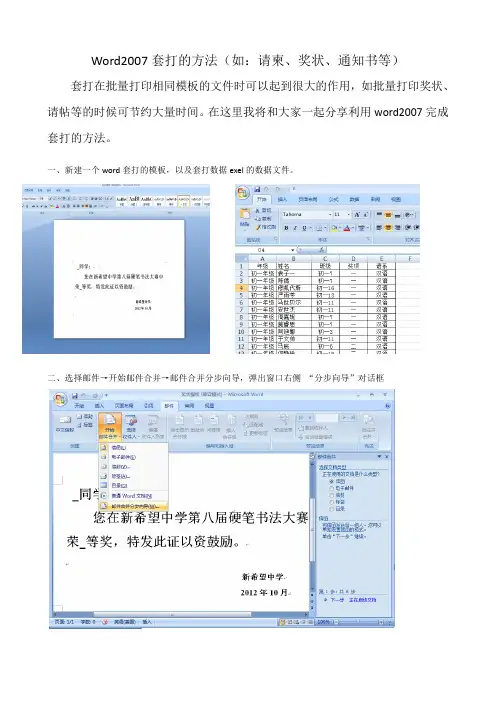
Word2007套打的方法(如:请柬、奖状、通知书等)套打在批量打印相同模板的文件时可以起到很大的作用,如批量打印奖状、请帖等的时候可节约大量时间。
在这里我将和大家一起分享利用word2007完成套打的方法。
一、新建一个word套打的模板,以及套打数据exel的数据文件。
二、选择邮件→开始邮件合并→邮件合并分步向导,弹出窗口右侧“分步向导”对话框
三、在对话框依次选择“信函”→使用当前文档→使用现有列表,“浏览”选择套打数据文件
四、点击下一步“撰写信函”,在模板文档中选择要插入套打数据的位置,选择“其他项目”。
在弹出的对
话框中选择“数据库域”,并选择要插入的内容,单击插入。
五、单击“下一步预览信函”,在此可预览效果
六、下一步完成合并,单击打印选项,可根据需要打印相关的内容
此文仅供大家学习使用word2007完成套打的入门教程,更多更深入的用法有待大家进一步挖掘,谢谢!!。
利用Word和Excel实现奖状套打(2010-09-07 15:18:59)转载标签:分类:点滴收录杂谈每次考试或者举行竞赛活动后,老师们都忙于打印奖状,针对老师们打印奖状时出现的问题,现提供以下功能,仅供参考。
一、Word中设计奖状事先在Word中按照现有奖状的大小设计好,特别要注意顶部留出较大空间(因为原始奖状上有“奖状”二字,较大),随后在设计的奖励中输入相对不变化的内容,并排版好,可以多用预览观看效果。
二、Excel中输入获奖情况在Excel中Sheet1工作表中输入学生获奖情况,输入的内容是相对变化的,如“班级”、“姓名”、“奖项”、“等第”等,随后输入相应内容,在工作表中无需设置格式,只需输入这些内容即可。
随后保存该文件。
三、在Word中邮件合并1、打开word中“邮件合并”工具栏(视图——工具栏——邮件合并)。
2、打开数据源:单击工具栏中的“打开数据源”按纽,在随后出现的对话框中找到刚才在Excel中保存的获奖情况文件,在“选择表格”对话框中选择“sheet1”工作表,确定即可。
3、在奖状相应的对方插入域:单击工具栏的“插入域”按纽,插入相应域即可。
4、查看效果:单击工具栏的“查看合并数据”按纽(有“ABC”字样的),查看效果。
要在不同记录间移动,只需单击“上一记录”、“下一记录”等按纽(类似于播放器)。
5、根据查看效果再一次修改奖状排版。
四、打印奖状1、单张打印:移动到要打印的记录,直接打印即可。
2、套打:单击工具栏中的“合并到打印机”按纽,在随后的对话框中设置要打印的范围,确定即可。
以上仅是本人在使用时的经验,邮件合并功能还有许多功能,期待老师们自行尝试,并相互交流,以上所写如有不当,敬请告之。
竭诚为您提供优质文档/双击可除word套打表格篇一:利用word和excel制作套打模板方法利用word和excel制作套打模板a、打印自行设计的奖状。
除部分信息(如姓名、年级、科目、奖别、指导教师等)不固定,其余内容都是固定的。
1、在excel表格中新建表格,五列,第一行写上标题:姓名、年级、科目、奖别、指导教师,录入相应信息,保存。
2、在word中将奖状排好,姓名、年级等五个地方不打字,也不留空隙。
3、调出“邮件合并”工具栏。
(视图→工具栏→邮件合并)4、在工具栏上,点“打开数据源”按钮,在文件类型中选择“excel文件”,找到刚才保存的表格,选择工作表(一般都是sheet1)。
5、在应打印姓名地方,点“插入域”,在“插入合并域”框中选择相应的“域名”(就是excel第一行的标题名,如“姓名”),插入→关闭。
同样方法完成其他地方,全部做好后,点“查看合并数据”,再点击“上一记录”、“下一记录”,就可以一条条的打印了。
6、更快速的方法:点击“合并到新文档”,就会将所有的数据按一条数据一页文档的方法新建一个文档(即:“字母1”文档),或是点“合并到打印机”,就会全部打印出来了。
b、套印已有表格的空栏处。
(如:学籍卡、义务卡等)首先、用扫描仪把表格扫描成图片文件,插入到文件,调整纸张大小与表格文件的原始尺寸一致,然后右击该图片并选择“设置图片格式”,在弹出的对话框中选择“版式”标签,然后选择“衬于文字下方”,调整图片使其正好覆盖整个页面。
接着、在需要打印的空栏处插入文本框,调整其大小正好和表格图片的空栏尺寸一致。
设置文本框为“无填充颜色”和“无线条颜色”。
最后、按“a”的方法进行操作。
篇二:单据套打表格介绍单据套打表格下载地址:/cgemuw7f9vsgi提取码3734或/word/gf单据套打表格.xls本表只是为了方便打印银行单据及快递单据而设计的。
1、本表以建行底板为基础,不再启用宏,解决新版单据和oFFice20xx不能正常使用的问题更新到20xx-10-06 (打印:支票的打印格式为横向,其它单据为纵向。
用Excel 与Word 结合,流畅便捷地批量打印证书、证件。
以打印奖状为例说明其操作。
一、在Excel 中制作数据表A 列B 列C 列姓名类别等级张三蓝球第一名二、在Word 中制作奖状页面及格式设置启动Word 程序,设置好页面、字体格式。
特别是奖状正文书写位置,把边距设置恰当。
三、进行“邮件合并”把Excel 中的数据合并到Word 文档中邮件合并操作步骤:在奖状文档页面进行下述操作即可。
执行“工具/信函与邮件/邮件合并”命令,打开“邮件合并”对话框(在窗口右侧)。
1.选中“信函”单击“下一步” ;2.选中“使用当前文档”单击“下一步” ;3.选中“使用现有列表”单击“浏览” ,找到数据表后单击“打开” ,单击“下一步” ;4.将光标定位于要合并数据的位置,单击“其他项目” ,把“插入合并域”中的项目选定(如姓名)后单击“插入/关闭”;5.重复第5 步,完成所有合并域的插入(如类别、等级)后,单击“下一步”;6.单击“预览信函”中的按钮即可浏览合并效果,再单击“下一步:完成合并”就可以进行打印;7.打印可以全部打印也可以指定打印,根据实际情况在“合并到打印机”进行设置。
特别提示:如果设计的是胸卡、工资条之类的小页面,邮件合并完成后,执行“编辑/ 查找”命令,在“查找”栏输入A p, “替换”中输入A l,单击“全部替换”按钮,删除分页符。
这样就可以在一张纸上顺序打印出指定量的“胸卡、工资条等”文档了。
街头流星2009-02-24 11:53:38 用Excel 与Word 结合,流畅便捷地批量打印证书、证件。
以打印奖状为例说明其操作。
、在Excel 中制作数据表A 列B 列C 列姓名类别等级张三蓝球第一名二、在Word 中制作奖状页面及格式设置启动Word 程序,设置好页面、字体格式。
特别是奖状正文书写位置,把边距设置恰当。
三、进行“邮件合并”把Excel 中的数据合并到Word 文档中邮件合并操作步骤:在奖状文档页面进行下述操作即可。
Excel和Word套打教程第一部分:什么是套打什么是word 套打,什么是excel套打?听起来,感觉好专业的词语。
什么是套打?个人的简单理解就是把数据和文字打印到已经有固定格式的纸张中。
百度是这样解释什么是套打:套打其实就是事先印制有凭证、帐簿、报表格式的纸张,进行打印的一种打印方式。
套打这种打印方式在打印时,无须打印表格的表格线及其他固定的格式内容,有利于加快打印速度,节约打印耗材,延长打印机的使用寿命。
第二部分,excel套打下面是一些Excel套打的心得,分享给大家。
1.扫描表格将原表格扫描,扫描缩放比设为100、模式为黑白文本。
2.设置背景启动Excel,单击菜单栏的“格式/工作表/背景…”,打开工作表背景对话框,找到刚才保存的表格图像,设定为背景。
试着慢慢调整比例,使它与背景正方形重合。
3.定位填写通过拖动行、列标题的边界调整行高或列宽,再配合使用格式工具栏中的“合并及居中”按钮,调整表格线使它与背景表格的表格线重合(也不必很准确,只要能让文字填写在所需位置就可以)。
4.页面设置单击菜单栏中的“文件/页面设置…/页边距”,用尺子量取原表格纸中表格边框到纸张左边和上边的距离,把量取的尺寸直接输入页面设置对话框中相应的左、上页边距中,右、下边距则要设小一点,让整张表格都可以打印出来就行了。
单击“选项”按钮,进入打印机设置界面自定义纸张尺寸,直接输入纸张的尺寸,这当然也要直接用尺子测量。
5.打印输出现在可以把原表格纸放入打印机打印了,如果以上操作均无误的话,一般无须调整即可一次成功。
即使出现水平或垂直移位,也只要直接量取偏移值,然后增减到相应的上、左页边距中即可。
这种Excel套打表格的方法特别适用于打印大量的相关表格。
像财务、税务和统计这三种报表中的数据都是密切相关的。
通过上面介绍,Excel套打简而言之就是将预定的纸张表格扫描,以背景方式插入,再将前景内容包括网格线一并去掉,只在相应的单元格输入数据从而实现套打。
用word结合excel实现批量打印准考证、工资条等对于打印准考证和奖状等,除了使用VFP等数据库处理工具,通常我们所采用的方法是在word中直接将姓名和身份证号等位置空着,等到打印完毕再用手工填写;或者是分别在每张电子奖状上更改名字等信息再打印。
这两种方法都费时费力,在这里我就用准考证用例,来说明这种方法。
这种方法是利用Word中的邮件合并功能,通过4个步骤就可以非常轻松实现批量打印。
一、建立模板。
首先利用Word制作一个准考证模板并保存为“准考证.doc”,将其中姓名、身份证号、类别、工作单位、考试时间、考试地点先空出,确保打印输出后的格式与准考证样式相符(如图1所示)。
图1二、用Excel建立考生信息数据库。
在Excel表格中输入考生姓名、身份证号等相关信息并保存为“考生信息.xls”,格式如图2所示。
图2三、建立数据库与准考证的关联。
打开“准考证.doc”,依次选择视图→工具栏→邮件合并,在新出现的工具栏中选择“打开数据源”,并选择“考生信息.xls”,打开后选择相应的工作簿,默认为sheetl,并按确定。
将鼠标定位到需要插入姓名的地方,单击“插入域”,在弹出的对话框中选择“姓名”,并按“插入”。
同样的方法完成身份证号、工作单位、考试时间、考试地点、级别、专业的插入,完成后的效果如图3。
图3四、预览并打印选择“查看合并数据”,然后用前后箭头就可以浏览合并数据后的效果,选择“合并到新文档”可以生成一个包含所有考生信息的Word文档,这时就可以批量打印了。
利用邮件合并功能可以非常方便地将Excel数据与Word文档关联起来,如果数据有变动,只要在Excel表格中修改就可以了。
利用该功能,还可以非常方便地制作和打印成绩单、工资条、工作证、合格证书等。
轻松实现文件套打我从事计算机工作多年,经常遇到同事求救如何在各种文件、表格、票据中实现精确套打,经过多次试验,我总结出一个窍门,打开在word、Excel、WPS等办公软件中轻松实现准确套打。
准备好以下工具后就可以应付绝大多数的套打工作了:打印机一台,激光的最好,如果是针式打印机建议使用平推式票据打印机。
图像输入设备。
最好是扫描仪,如果没有用数码相机也可以。
什么?以上设备都没有?没关系,视频聊天用的摄像头、能拍照的手机也能凑合,不过后期处理麻烦一点,需要一点技术。
开始在一张票据上套打文字吧。
第一步:把两套打的票据扫描仪到计算机中。
如果使用数码相机、摄像头、手机拍照要注意摆正,避免拍摄的图像变形。
并且尽量不拍票据以外的东西,减少后期处理工作。
第二步:利用尺子量出票据的长、宽尺寸。
如果是A4、B5等标准纸可略过此步骤(标准纸张的尺寸在页面设置中可以看到)。
第三步:在Word 2003中创建一个空白新文件,利用页面设置选择相应的纸张,如果票据不是标准纸张,可以在页面设置的纸张中选择自定义尺寸,输入到才测量的票据尺寸,注意长宽不要弄混。
第四步:扫描出的票据会有多余的边角,利用Photoshop等把边角抹掉,大小设置得与量出的票据大小相等。
第五步:在Word中进入格式/背景/填充效果/图片,把已调好大小的票据图片做成背景。
第六步:在word中需要套打的位置直接输入文字或放置图片。
输入文字时可以考虑使用文本框以便调整文字的位置。
如果是WPS可以利用单行文字工具。
第七步:再进入格式/背景/无填充颜色,去掉背景图片,也就是扫描的票据。
很容易理解,因为用来打印的纸张本身就是票据。
原来当背景是为了精确对齐啊。
第八步:打印。
在正式打印前可利用废纸的背面试打一张看看效果。
另外需要注意进纸方向,不要打到纸张的背面哦。
Excel与Word套打功能使用技巧Excel与Word套打功能使用技巧婚礼邀请友人参加,就需要写请柬。
而且写请柬不但要求字写得端正,还不能有错别字,再加上邀请的朋友多,写请柬就是一个劳累活。
这时我们利用Word的套打功能,就会让写请柬的事情变得轻松加愉快了。
下面,就让Word帮我们写请柬吧。
Step1:先用直尺测量一下原始请柬大小为36cm×25cm。
打开Photoshop(其他的软件也行,只要能扫描成图片即可),用最低的分辨率将请柬上要填写内容的那半部分扫描成qj.jpg文档,然后在Photoshop中将qj.jpg文档扩成36cm×25cm。
Step2:打开Word2003,新建Word文档,在“文件→页面设置”中,设置页面大小为25cm×36cm,边距均为2cm,方向选择“横向”(如图)。
注意事项:页面设置中一定要这么设,否则A3的打印机是无法纵向打印的。
Step3:在“格式→背景→填充效果→图片→选择图片”中选择第一步扫描的图片文档qj.jpg作为背景。
本步注意事项:页面显示必须为100%,如果不是,背景显示将会错位,影响到后面的对位。
Step4:在“文件→页面设置”中,调整左边页边距为19.5cm,然后插入一个15行15列的表格。
这时可以根据背景请柬中的实际位置,对表格各单元格的大小进行设置及合并。
如果表格列数及行数不够或有多余,直接进行增加或删除即可,设置完后,选择整张表格,在“表格属性→表格→边框和底纹→边框”中,将表格边框设为无。
本步需要注意的是:调整表格各档大小时,遵循的顺序是从左上至右下,统筹安排,最后再合并单元格。
Step5:在调整好的表格中,填入要填的内容,设置好字体及大小。
如果熟练的话,这步可以与上面调整表格同时进行。
本步需要注意的是,对表格填入的内容要有充分的估计,如果填入的内容过多的话,可能会改变表格的大小。
还有一点需要说明的是,表格的总大小最好调为刚好一页,这样的话,有利于后面批量打印。
Step6:用Excel建一文档,将请柬中有变化的数据做成列。
本例中,有变化的地方只有呈请的对象及席设的包间不同,因此,我们可以将Excel设置为两列,一列是姓名,一列是席设的包间(如图),存盘为Data.xls文档。
Step7:加到Word2003中,点击“视图→工具栏→邮件合并”,工具栏上就会出现邮件合并的各项。
点击打开数据源,选择刚才建的Data.xls文档,按默认值确定即可。
这时可以看到刚才的工具栏都变亮了。
将光标移到要插入姓名的地方,然后点击工具栏上的插入域,将需要的域插入相应的表格栏中。
同理在席设下面也插入“包间”域。
至此全部设置完毕。
Step8:设置完毕后,我们可以点击工具栏中的“查看合并数据”查看合并效果,然后进行打印,看看打印效果怎么样,如果有偏移,可以通过改变页边距及表格宽窄等来调整。
达到满意效果后,我们可以点击“合并到新文档”将所有数据做成要打印的文档,还可以点击“合并到打印机”直接打印出来(如图)。
至此,一个统一格式可成批打印请柬的方法完成了。
如果大家要改数据,可直接在中改,然后重新打开一遍Word 文档就OK了。
从此例我们也可以得到一个启发,对于很多需要套打的表格等,我们都可以用此办法进行处理。
希望本文能对大家有所启示。
利用word的邮件合并功能可以批量打印出相关信息,但批量打印带照片的证书,邮件合并能完成这个要求呢?经过一番摸索、查寻,终于找到办法可以解决了,具体过程如下:准备工作:准备一份考生信息数据库,可以是Word创建的数据源,也可以像Excel工作簿、Access数据库、Query文件、Foxpro文件,都可以作为邮件合并的数据源。
只要有这些文件存在,邮件合并时就不需要再创建新的数据源,直接打开这些数据源使用即可。
需要注意的是:在使用Excel工作簿时,必须保证数据文件是数据库格式,即第一行必须是字段名,数据行中间不能有空行等。
这样可以使不同的数据共享,避免重复劳动,提高办公效率。
我最常用的是Excel 簿,里面包含了编号、准考证号、考生姓名及其他相关信息的字段,要批量打印照片的话,还需要加一个照片的路径和文件名的字段(如果照片的文件名正好是考生的准考证号或姓名的话,可免),假设照片放在e:\photo文件夹里,每位考生的照片文件名和准考证号相对应(如果用姓名的话可能会碰到同名同姓的问题)。
数据准备工作的正确与否,关系到以后打印出来的证件正确与否,所以必须要仔细校对正确。
接下来的工作就是要设计邮件合并的模板了,步骤如下:1.启动word程序,从菜单栏中选择“工具――邮件合并”,将出现“邮件合并帮助器”对话框;2.在“邮件合并帮助器”对话框中的第一步“主文档”中单击“创建”下拉按钮,选择“套用信函”(如果想在一张纸上打印多份的话,选择“分类”),再在出现的对话框中点击“活动窗口(A)”按钮。
3.在“邮件合并帮助器”对话框中点击“获取数据(G)”下拉按钮,选择“打开数据源(O)…”,在出现打开文件对话框中打开刚保存的Excel电子表格,点击“确定”并在弹出的对话框中点击“编辑主文档(M)”,这时你会发现在工具栏中多了一栏邮件合并工具栏4.然后画好表格填好项目,进行排版、设置纸张,再把光标置于要插入相应项目的位置,点击“邮件合并”工具栏的“插入合并域”下拉菜单(下拉菜单中的相应选项与Excel 数据表格中的标题行是一一对应的),然后单击下拉菜单中的相应选项,直至插入所有只包含文字的域。
5.下面是实现批量打印照片的关键一步,就是照片域的实现:先把光标定位在要插入照片的地方,按Ctrl F9插入一个域,输入“IncludePicture "e:\\photo\\”(不包含外侧双引号),再按Ctrl F9插入一个域,输入“MergeField "准考证号"”,光标定位到这个域之后输入“.jpg"”,最后看到的结果应该是:{IncludePicture "e:\\photo\\{MergeField "准考证号"}.jpg"}。
(这一步思路很好,用“准考证号”后就省得为每个文件输入路径了)现在保持光标在域中,按Shift F9将代码转换为结果,也就是把图片内容显示出来。
这时候如果什么也没显示,不要慌,按个F9刷新一下域就行了。
其实,在按Shift F9之前直接按F9刷新域也可以显示出来图片。
不过图片大小似乎不太合适,调整一下吧。
6.然后单击合并到新文档按钮,切换到生成的新文档里,咦,怎么照片处什么都没有?不会是上当了吧?别急,保存生成文件(不用关闭文件再打开),按Ctrl A全选,再按F9,哈哈,每位考生对应的照片是不是全出来了。
^_^不对……好像所有的图片好像显示的都是第一个人的照片。
没关系,全选这个Word文档,然后按F9对所有域进行刷新。
这时候图片应该都换成了正确的图片,如果还没有——也许Word有这么个BUG——那你就先把这个文档保存下来,关闭,再打开,全选,F9刷新。
图片刷新的问题是解决了,但是又出现了另一个问题,图片大小都变成调整前的了。
也就是说,我们插入INCLUDEPICTURE域之后所做的调整,全都失效。
查查Word的帮助文档,可以找到,所有域代码都可以有一个开关,用来保存对域结果进行的格式修改:\* MERGEFORMAT(注意前面的\*是必须的,“*”后面有个空格)。
所以,将上面的INCLUDEPICTURE域代码修改为{ INCLUDEPICTURE "e:\\photo\\{MergeField "准考证号"}.jpg" \* MERGEFORMAT }在邮件合并模板中F9刷新显示图片,调整图片,再合并成新文档,刷新全部域——OK,这次全都是调整后的格式了。
实际上插入一张照片使用的域是{IncludePicture"e:\\photo\\001.jpg"},插入准考证域用的是{MergeField "准考证号"},而本文把这两个域嵌套起来就成了{IncludePicture "e:\\photo\\{MergeField "准考证号"}.jpg"}从而实现了本文最初提出的要求――批量打印照片。
如果想打印在学籍、证件、档案上,在准备好数据库文件的情况下,对主文档模板作相应设计修改,同样也可以实现,可谓一举多得,不用再找专用软件来批量打印照片啦。
建议使用word2000,在word 2003中插入文字域的方法比较烦,在这里不一一表述了。
附:"INCLUDEPICTURE"的Word 域的用法:域用法:{ INCLUDEPICTURE "FileName" [Switches ] } "FileName" :图形文件的名称和位置。
如果其中包含较长的带空格文件名,请用引号引住。
如{IncludePicture "D:\\Documents and Settings\\Administrator\\桌面\\用Word邮件合并实现批量打印带照片证件\\邮件合并[url=file://\\photo\\4220001.jpg]\\photo\\4220001.jpg[/url]"}指定路径(路径:操作系统用来定位文件夹或文件的路径,例如C:\Manual\Art\Art 22.gif)时,请以双反斜杠替代单反斜杠。
例如:“C:\\Manual\\Art\\Art 22.gif”IncludePicture域中的文件名路径也可以使用相对路径。
如{IncludePicture "邮件合并[url=file://\\photo\\4220001.jpg]\\photo\\4220001.jpg[/url]"},文件保存后则会从文档所在的文件夹下去找对应文件。
用相对路径的好处是只要把包含word模板文件、数据库文件和照片文件夹放在一个文件夹内,那么拷贝到其他任何一台安装有office软件的电脑上都可以合并打印了。
Switches 开关,如下:\c Converter 指定要使用的图形筛选。
图形筛选的文件名不带有.flt 扩展名,例如,输入picture 表示筛选文件Picture.flt。
\d图形数据不随文档保存以减小文件长度。
\* MERGEFORMAT注意前面的\*是必须的,“*”后面有个空格,所有域代码都有这个开关,用来保存对域结果进行的格式修改。
注意事项:1.插入域的时候,包含域代码的那一对大括号并不是手工输入的。